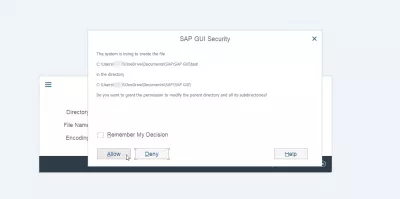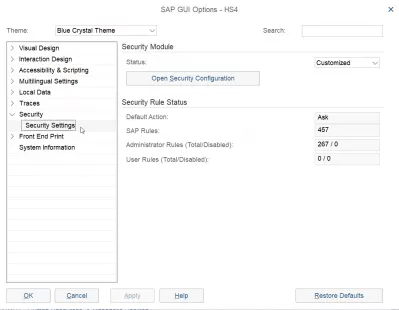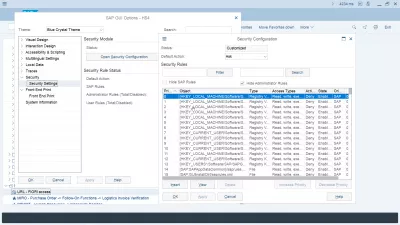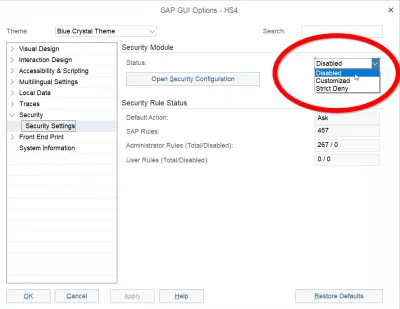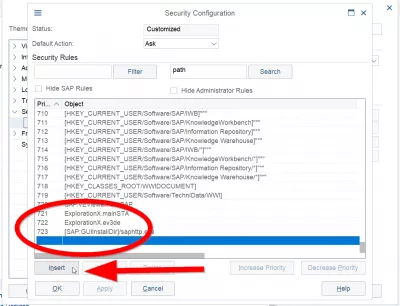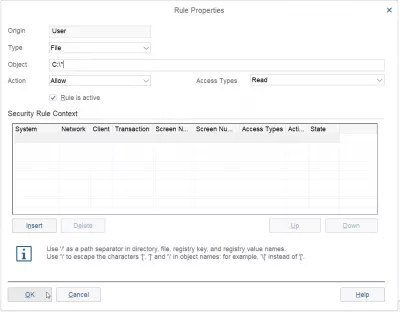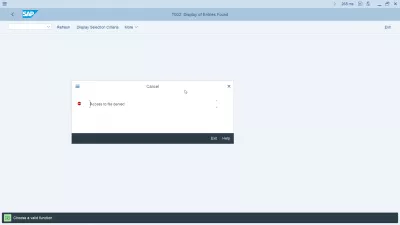Odstráňte Bezpečnostné Upozornenia SAP Gui
- Prístup k súboru bol zamietnutý v systéme SAP
- 1 Rýchla a špinavá metóda, neodporúča sa
- 2 Odporúčame špecifikovať jednotky na čítanie a zápis
- Akcia spustená serverom bola zamietnutá
- Ako zakázať vyskakovanie v systéme SAP v programe Internet Explorer
- Ako zakázať vyskakovanie v rozhraní SAP
- Často Kladené Otázky
- Úvod do systému SAP HANA pre netechnické techniky vo videu - video
- Komentáre (4)
Prístup k súboru bol zamietnutý v systéme SAP
Znepokojuje vás všetky tieto bezpečnostné upozornenia SAP GUI (Obr. 1) a opýta sa vás, či chcete povoliť prístup k súborom? Povedať zakaždým, že Vždy povoliť, alebo akékoľvek možnosti, ktoré obsahujú slovo povoliť, môže vás blázon ...
Dúfajme, že existuje jednoduché riešenie, ako sa ich zbaviť, ak to chcete ale verím, že ak poskytnete súbory alebo požiadate spoločnosť SAP, aby vytvorila nové súbory, potom samozrejme chcete, aby sa k nim dostali.
Prejdite na možnosti SAP (obr. 2) a po rozbalení sekcie Zabezpečenie stromu zobrazte Nastavenia zabezpečenia (obr. 3).
Ak nezobrazí žiadny objekt zobrazený, môže to byť preto, že bezpečnostné pravidlá SAP sú skryté, táto možnosť je prítomná na SAP 750 medzi inými.
Jednoducho zrušte začiarknutie políčka Skryť pravidlá SAP, aby ste boli okamžite zobrazené.
Navrhujem vám dve rôzne metódy, rýchle a špinavé, ktoré umožnia všetko, nielen súbor čítanie / písanie, a ďalšie, ktoré umožnia presne to, čo potrebujete.
1 Rýchla a špinavá metóda, neodporúča sa
Existuje rýchly spôsob, ako umožniť prístup, ktorý neodporúčam, ale bude fungovať absolútne vo všetkých prípadoch.
Jednoducho zmeníte možnosť Stav z Prispôsobená (Obr. 4) (verím, že v predvolenom nastavení nebudete mať Strict poprieť) na hodnotu Zakázané. Kliknite na tlačidlo Apply a / alebo Ok (obr. 4) a potom môžete voľne nahrať súbory alebo požiadať spoločnosť SAP, aby napísala niektoré vaše súbory.
Ale s týmto riešením sa postarajte, pretože celá bezpečnosť bude zablokovaná. Neskôr sa môžu vyskytnúť niektoré neočakávané problémy.
2 Odporúčame špecifikovať jednotky na čítanie a zápis
Dlhšie ale bezpečnejšie riešenie by bolo manuálne určiť, ktoré priečinky alebo jednotky chcete umožniť SAP čítať / zapisovať do neho, bez toho, aby ste sa vás nikdy žiadali o povolenie.
Prejdite na posledný riadok Bezpečnostných pravidiel, ktorý je prázdny (obr. 5). Kliknutím na ňu budete mať prístup k tlačidlu Vložiť.
Zvoľte Typ: Súbor, Typy prístupu: Čítať / zapisovať, zadajte koreňovú jednotku disku nasledovanú hviezdou (napríklad C: / * v systéme Windows) a kliknite ok požiadal v akomkoľvek prostredí SAP o povolenie alebo zakázanie prístupu na čítanie alebo zápis do ľubovoľného súboru na tomto disku!
Nezabudnite opakovať túto operáciu pre každý disk: lokálne jednotky, zdieľané jednotky, sieťové jednotky, ...
Môžete tiež samozrejme povoliť prístup iba k určitému priečinku alebo špecifikovať systémy pre priečinok.
Napríklad môžete nastaviť prístup do jedného adresára len pre vaše výrobné prostredie, jeden pre simuláciu, jeden pre vývoj, ...
Akcia spustená serverom bola zamietnutá
Ak chcete umožniť spoločnosti SAP prístup k určitému súboru, pravidlo sa musí zmeniť, aby sa povolilo. Prejdite na prispôsobenie miestneho rozloženia (Alt + F12)> Voľby> Zabezpečenie> Nastavenia zabezpečenia.
Tieto pop-up správy SAP GUI sa vyskytujú, pretože prístup k lokálnemu súboru v počítači je skutočne zakázaný nastaveniami zabezpečenia SAP GUI, ktoré je potrebné aktualizovať.
Tu prejdite na konci bezpečnostných pravidiel a zmeňte z odmietnutia, aby ste povolili pravidlo H / app.server / S / 3200.
Akcia spustená serverom bola odmietnutá na základe pravidlaNemožno stiahnuť vďaka zabezpečeniu systému SAP GUI
Ako zakázať vyskakovanie v systéme SAP v programe Internet Explorer
Prejdite na nástroje ponuky> Možnosti siete Internet> Zabezpečenie> Lokálny intranet> Vlastná úroveň, nájdite blokovanie vyskakovacích okien v rôznych kartách a zmeňte z možnosti na možnosť Zakázať. Potom by sa v programe Internet Explorer nemali zobrazovať automaticky vyskakovacie okná SAP.
Ako zakázať vyskakovanie v rozhraní SAP
Vyhľadajte konfiguračný program SAP GUI z ponuky vyhľadávania systému Windows.
Tu prejdite na nastavenia zabezpečenia> Otvoriť konfiguráciu zabezpečenia> predvolenú akciu a zmeňte predvolenú akciu zo žiadosti o povolenie.
Často Kladené Otázky
- Ako rýchlo odstrániť SAP GUI Security Atvices?
- Môžete zmeniť možnosť „Stav“ z „vlastného“ na „Zakázané“. Kliknite na položku „Použiť“ a/alebo „OK“ a potom môžete voľne nahrať súbory alebo požiadať SAP, aby ste spálili niektoré svoje súbory. Je to však nebezpečné, pretože to zmení vaše nastavenia zabezpečenia SAP.
- Ako môžete odstrániť alebo deaktivovať SAP GUI Security upozornenia?
- * SAP* GUI Zabezpečenie oznámenia je možné zakázať alebo upraviť v nastaveniach* SAP* GUI, čo používateľom umožňuje spravovať frekvenciu a typ bezpečnostných výstrah, ktoré dostávajú.
Úvod do systému SAP HANA pre netechnické techniky vo videu

Yoann Bierling je profesionál z vydavateľstva a digitálneho poradenstva na webe, ktorý má globálny vplyv prostredníctvom odborných znalostí a inovácií v technológiách. Je vášnivý z posilnenia postavenia jednotlivcov a organizácií, aby prosperovali v digitálnom veku, je nútený prinášať výnimočné výsledky a zvyšovať rast prostredníctvom tvorby vzdelávacieho obsahu.